Hvordan fremheve tekst i Google Slides

Lær hvordan du fremhever tekst med farge i Google Slides-appen med denne trinn-for-trinn-veiledningen for mobil og datamaskin.
Å skrive ut en lysbildebasert presentasjon kan være svært nyttig for alle slags offentlige taler, studier og mer – spesielt hvis notatene du kan ha lagt til også skrives ut. Du kan skrive ut lysbildene dine, inkludert notater, med bare noen få klikk, og her er hvordan.
Først åpner du presentasjonen og kontrollerer at den er klar til å skrives ut. Kontroller at skriveren er tilkoblet, aktiv og har nok blekk og papir. Klikk deretter på Fil-fanen øverst og velg alternativet Utskriftsinnstillinger og forhåndsvisning.
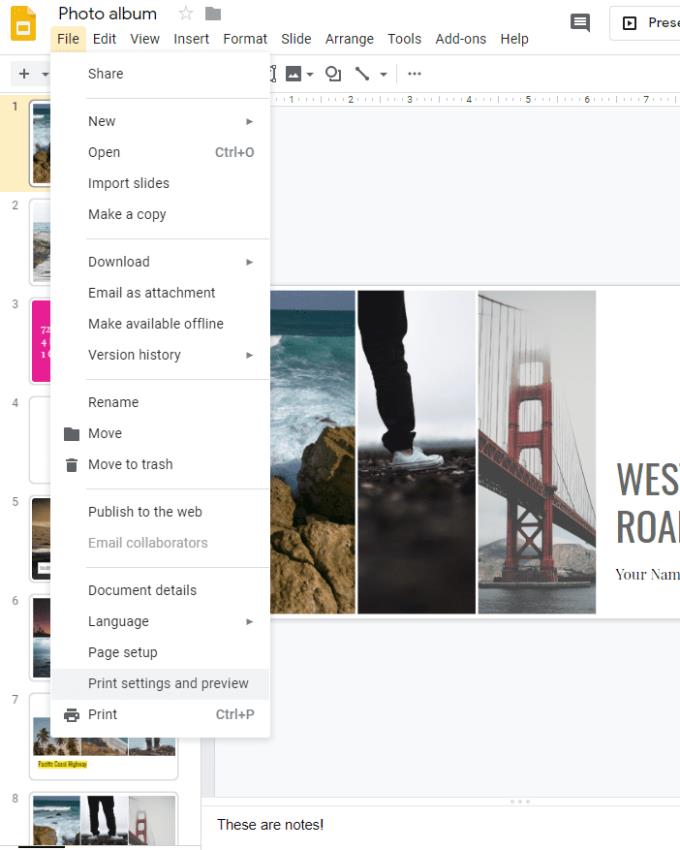
Alternativer for utskriftsinnstillinger og forhåndsvisning
Det kan ta noen sekunder, men en forhåndsvisning av lysbildene dine vil starte. Øverst ser du en ny menylinje med alternativer. Klikk på den første og velg 1 lysbilde med notater. Dette vil skrive ut nøyaktig ett lysbilde per side, pluss notatene som følger med det lysbildet.
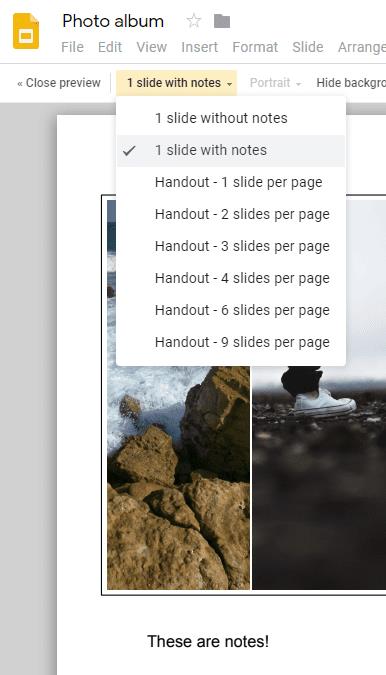
1 lysbilde med notater per trykt side
Du har også noen tilleggsalternativer som å inkludere eller ikke inkludere lysbilder og bakgrunner som er hoppet over. Sørg for å faktisk sjekke forhåndsvisningen før du skriver ut – hvis den ikke ser ut som du vil, kan du justere den til den gjør det!
Når du er fornøyd med lysbildene dine, er det på tide å trykke print. Det tar litt tid før Google Slides blir filen klar. Du vil se en annen, mindre forhåndsvisning sammen med alternativer for å velge skriveren og sidene du vil skrive ut.
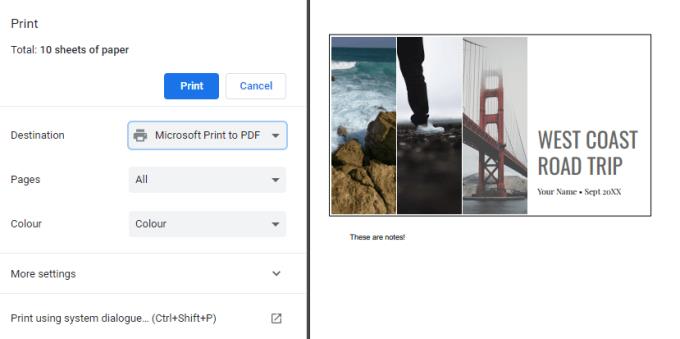
Den endelige forhåndsvisningen av utskriften
Bare følg den samme utskriftsprosessen som du vanligvis ville fra dette tidspunktet, og nyt den trykte presentasjonen og dens notater!
Lær hvordan du fremhever tekst med farge i Google Slides-appen med denne trinn-for-trinn-veiledningen for mobil og datamaskin.
Å presentere foran dine jevnaldrende og overordnede må være en av de mest skremmende oppgavene noensinne. Du er aldri helt sikker på tilbakemeldingene du vil få, noe som bare øker spenningen. Derimot, …
Google Slides er et flott alternativ til Office PowerPoint. Den har alle de samme funksjonene og er tilgjengelig online på omtrent hvilken som helst plattform – komplett
Å skrive ut en lysbildebasert presentasjon kan være svært nyttig for alle slags offentlige taler, studier og mer – spesielt hvis notatene du måtte ha
Se vår Google Play Kjøpshistorikk ved å følge disse nybegynnervennlige trinnene for å holde apputgiftene dine under kontroll.
Ha det moro i Zoom-møtene dine med noen morsomme filtre du kan prøve. Legg til en glorie eller se ut som en enhjørning i Zoom-møtene dine med disse morsomme filtrene.
Lær hvordan du fremhever tekst med farge i Google Slides-appen med denne trinn-for-trinn-veiledningen for mobil og datamaskin.
Samsung Galaxy Z Fold 5, med sitt innovative foldbare design og banebrytende teknologi, tilbyr ulike måter å koble til en PC. Enten du ønsker
Du har kanskje ikke alltid tenkt over det, men en av de mest utbredte funksjonene på en smarttelefon er muligheten til å ta et skjermbilde. Over tid har metode for å ta skjermbilder utviklet seg av ulike grunner, enten ved tillegg eller fjerning av fysiske knapper eller innføring av nye programvarefunksjoner.
Se hvor enkelt det er å legge til en ny WhatsApp-kontakt ved hjelp av din tilpassede QR-kode for å spare tid og lagre kontakter som en proff.
Lær å forkorte tiden du bruker på PowerPoint-filer ved å lære disse viktige hurtigtastene for PowerPoint.
Bruk Gmail som en sikkerhetskopi for personlig eller profesjonell Outlook-e-post? Lær hvordan du eksporterer kontakter fra Outlook til Gmail for å sikkerhetskopiere kontakter.
Denne guiden viser deg hvordan du sletter bilder og videoer fra Facebook ved hjelp av PC, Android eller iOS-enhet.
For å slutte å se innlegg fra Facebook-grupper, gå til den gruppens side, og klikk på Flere alternativer. Velg deretter Følg ikke lenger gruppe.










